
Isi kandungan:
- Pengarang John Day [email protected].
- Public 2024-01-30 11:08.
- Diubah suai terakhir 2025-01-23 15:00.

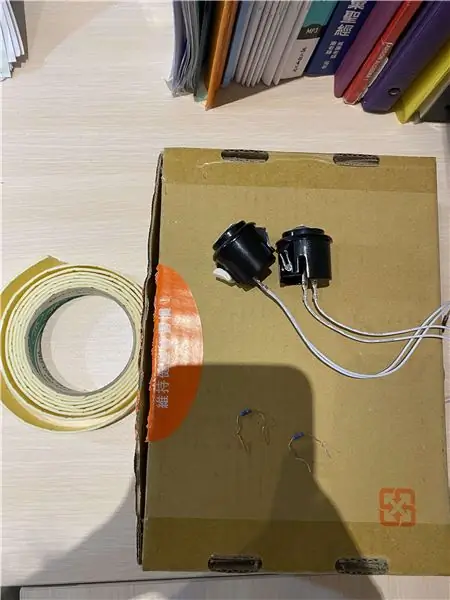
Mesin Penulis Format Huruf ini dapat membantu sesiapa sahaja, terutama pelajar, menyelesaikan masalah mereka mengenai ketidakfahaman format e-mel. Dengan mesin ini, pengguna dapat dengan mudah "mengetik" format e-mel, yang harus mereka lakukan hanyalah mengisi mesej yang ingin mereka sampaikan, menjimatkan masa dan meningkatkan kecekapan. Mesin boleh menulis dalam bahasa Cina dan Inggeris, di mana pengguna boleh menekan butang untuk bahasa yang mereka pilih untuk menulis.
Bekalan
Papan Roti - 1
Butang - 2
Rintangan biru - 2
Kotak (cukup besar untuk memuat papan roti) - 1
Pisau utiliti - 1
Pensil - 1
Pita busa akrilik - 1 gulung
Langkah 1: Potong Dua Lubang pada Kotak untuk Penempatan Butang



Untuk mengeluarkan butang setelah papan roti ditempel di dalam kotak, potong dua lubang untuk kedua butang itu.
1. Jejak bentuk butang pada kotak (* Jangan jejak lebih besar dari ukuran butang, jika tidak, butang dengan mudah jatuh kembali ke kotak ketika ditarik keluar.)
2. Potong lubang mengikut garis yang ditelusuri dengan pisau utiliti.
Langkah 2: Bor Lubang Rectangle untuk Kawat USB yang Dilalui
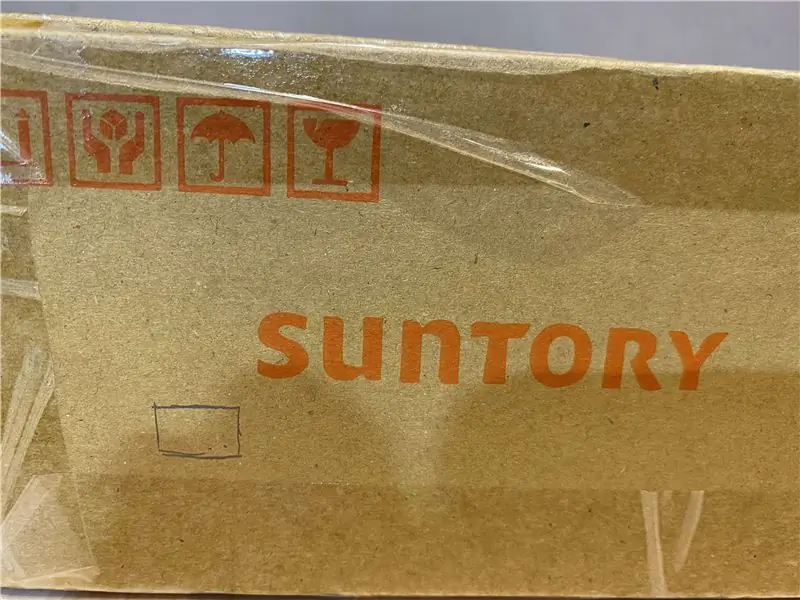
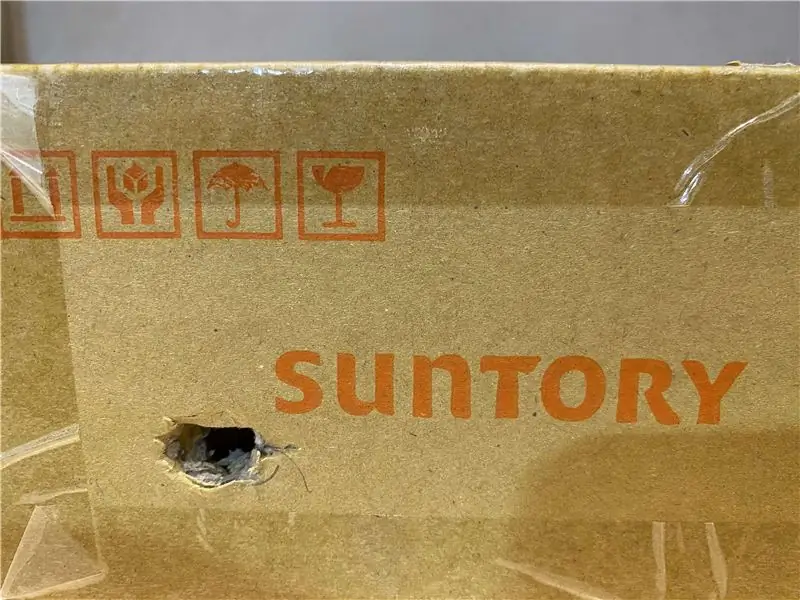
Bor pada lubang di sisi kotak untuk membiarkan wayar USB masuk, menghubungkan papan roti di dalam kotak.
1. Lukis sebuah segi empat tepat di sisi kotak, kira-kira ukuran wayar USB.
2. Potong atau gerudi lubang dengan pisau utiliti.
Langkah 3: Sambungkan Wayar

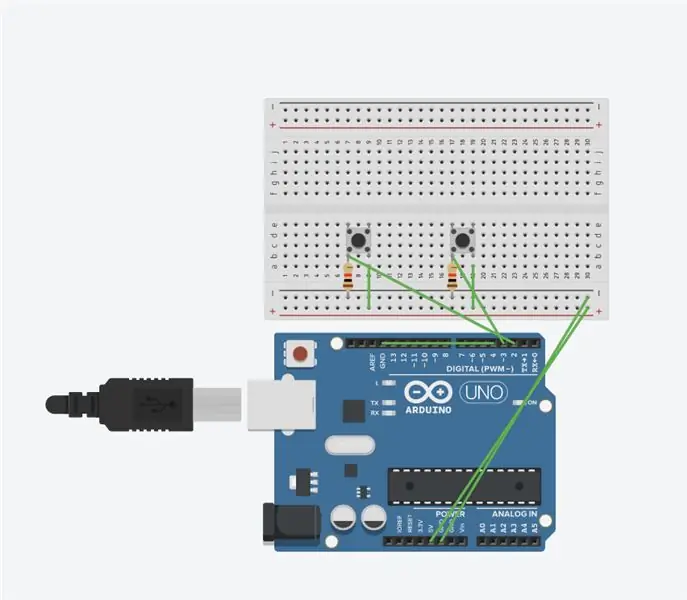
Sambungkan wayar dengan menggunakan dua butang, dua rintangan biru, dan wayar penghubung di papan roti. Sambungkan wayar seperti gambarajah litar yang ditunjukkan.
Langkah 4: Ketik Papan Roti Di Dalam Kotak

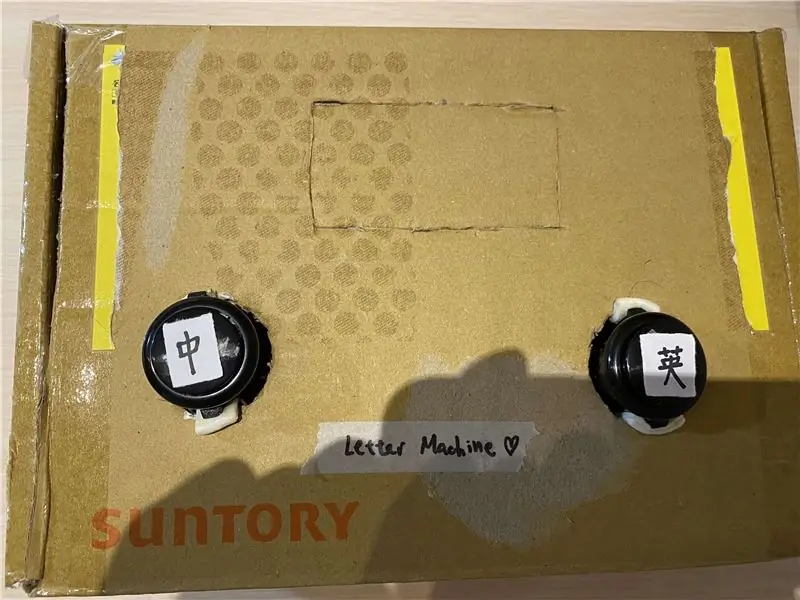
1. Stabilkan papan roti dengan kuat di dalam kotak dengan pita.
2. Kemudian keluarkan dua butang dari lubang, anda boleh menggunakan pita busa akrilik untuk membuat kancing stabil.
3. Labelkan bahasa yang akan ditulis oleh butang dengan kertas, tempelkan pada butang.
Langkah 5: Pengekodan
Langkah terakhir adalah pengekodan, lampirkan pada pautan untuk kod Mesin Penulisan Format Surat.
create.arduino.cc/editor/melody1123/88ee64…
Disyorkan:
Penulis Kod Arduino Morse: 7 Langkah (dengan Gambar)

Penulis Kod Arduino Morse: Saya membuat robot yang dapat mengubah teks yang diberikan menjadi kod Morse dan kemudian menulisnya !! Ia terbuat dari kadbod dan Lego dan untuk elektronik saya menggunakan Arduino dan hanya dua motor
Satu Penulis Utama: 4 Langkah

One Key Writer: Adakah anda ingat Stephen Hawking? Dia adalah profesor Cambridge dan ahli matematik terkenal di kerusi roda dengan suara yang dihasilkan komputer. Dia menderita Penyakit Neurone Motor dan menjelang akhir hayatnya, setelah dia kehilangan ucapan, dia dapat
Pelajar Huruf 2 Huruf Dengan Kod Morse: 5 Langkah

Pelajar Huruf 2 Huruf Dengan Kod Morse: Saya telah sekian lama berusaha mempelajari perkataan 2 huruf Scrabble (tm) tanpa kejayaan. Saya juga telah berusaha untuk mempelajari kod Morse lagi dengan sedikit kejayaan. Saya memutuskan untuk mencuba beberapa pembelajaran luhur dengan membina kotak yang terus menunjukkan
Jam Kata Empat Huruf Dengan Penjana Kata Akafugu dan Frasa Inspirasi: 3 Langkah

Jam Kata Empat Huruf Dengan Penjana Kata Akafugu dan Frasa Inspirasi: Ini adalah versi Jam Kata Empat Surat saya, idea yang berasal dari tahun 1970-an. Jam memaparkan rangkaian kata empat huruf yang dihasilkan dari algoritma penjana kata rawak atau dari pangkalan data empat huruf yang berkaitan
Kembalikan Huruf yang Dicat pada Kekunci Papan Kekunci: 5 Langkah

Kembalikan Huruf yang Dicat pada Kekunci Papan Kekunci: Komputer riba dan komputer desktop baru kami mempunyai kunci hitam yang menarik dengan huruf dicat putih. Selepas beberapa ketika, kunci tertentu kehilangan huruf yang dicat dari pukulan kuku. Perhatikan kekunci A, S, D, H, L, E, R, T, O, N, dan M. Dalam cahaya rendah dapat
